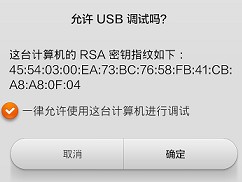步骤:分两步
一、usb连接:
在Ubuntu挂载使用MTP设备步骤如下:
1.将MTP设备连接至PC机
2.如果是第一次使用MTP设备需要安装以下软件,否则可以跳过此步骤:
$ sudo apt-get install mtpfs libfuse-dev libmad0-dev
3.挂载MTP设备
$ sudo mtpfs -o allow_other /media/mtp
如果提示设备忙,可以等一会再挂载。
二、adb调试:
sudo gedit /etc/udev/rules.d/50-android.rules //在打开的文件中增加以下文本:
SUBSYSTEM=="usb", SYSFS{idVendor}=="2717", MODE=="0666"
SUBSYSTEM=="usb_device", SYSFS{idVendor}=="2717", MODE=="0666"
SUBSYSTEM=="usb", ATTR{idVendor}=="2717", ATTR{idProduct}=="9039", SYMLINK+="android_adb"
sudo chmod a+rx /etc/udev/rules.d/50-android.rules
注意,这个50-android.rules 文件名字应该是随意命名的,试过 51-android.rules ,52-android.rules 似乎是都可以的。
注意 “SUBSYSTEM==“usb”, SYSFS{idVendor}==“2717”, MODE==“0666” “这句是给ubuntu 7.01 以后的系统识别用的
而"SUBSYSTEM==“usb_device”, SYSFS{idVendor}==“2717”, MODE==“0666”“是给Ubuntu 7.01之前的系统识别用的。
ubuntu@ubuntu:/etc/udev/rules.d$ sudo service udev restart //or restart udev
udev stop/waiting
udev start/running, process 1666
在 android sdk 的 tools 目录下运行 (这一步很重要,必须要sudo,否则没效果)
ubuntu@ubuntu:~/android/android-sdk-linux/platform-tools$ sudo ./adb kill-server
ubuntu@ubuntu:~/android/android-sdk-linux/platform-tools$ sudo ./adb start-server
* daemon not running. starting it now on port 5037 *
* daemon started successfully *
ubuntu@ubuntu:~/android/android-sdk-linux/platform-tools$ adb devices
到这一步了,结果发现 List of devices attached 下面没有设备出现,这就意味着 adb不识别新的USB 设备。
请执行如下操作:
ubuntu@ubuntu:~$ ls -a //可以发现有一个隐藏文件 以 “ . ”开头: .android
ubuntu@ubuntu:~$ cd .android/
ubuntu@ubuntu:~/.android$ gedit adb_usb.ini
里面的内容一般如下:
# ANDROID 3RD PARTY USB VENDOR ID LIST -- DO NOT EDIT.
# USE 'android update adb' TO GENERATE.
# 1 USB VENDOR ID PER LINE.
我们在其中加一行: 0x2717
请注意,这个 0x2717 就是我们得到的设备号码,如何获取设备号
1、usb连接手机,执行
ubuntu@ubuntu:~$ lsusb
Bus 001 Device 002: ID 8087:0024 Intel Corp. Integrated Rate Matching Hub
Bus 002 Device 002: ID 8087:0024 Intel Corp. Integrated Rate Matching Hub
Bus 001 Device 001: ID 1d6b:0002 Linux Foundation 2.0 root hub
Bus 002 Device 001: ID 1d6b:0002 Linux Foundation 2.0 root hub
Bus 001 Device 009: ID 2717:904e
Bus 002 Device 003: ID 046d:c05a Logitech, Inc. Optical Mouse M90
Bus 002 Device 004: ID 413c:2107 Dell Computer Corp.
Bus 002 Device 006: ID 05c6:9039 Qualcomm, Inc.
2、拔掉usb数据线
ubuntu@ubuntu:~$ lsusb
Bus 001 Device 002: ID 8087:0024 Intel Corp. Integrated Rate Matching Hub
Bus 002 Device 002: ID 8087:0024 Intel Corp. Integrated Rate Matching Hub
Bus 001 Device 001: ID 1d6b:0002 Linux Foundation 2.0 root hub
Bus 002 Device 001: ID 1d6b:0002 Linux Foundation 2.0 root hub
Bus 002 Device 003: ID 046d:c05a Logitech, Inc. Optical Mouse M90
Bus 002 Device 004: ID 413c:2107 Dell Computer Corp.
Bus 002 Device 006: ID 05c6:9039 Qualcomm, Inc.
ubuntu@ubuntu:~$
可以看到其中的差别的那一行:
Bus 001 Device 009: ID 2717:904e
这就是小米手机的usb相关信息,2717就是设备号!
adb_usb.ini文件最后变成:
# ANDROID 3RD PARTY USB VENDOR ID LIST -- DO NOT EDIT.
# USE 'android update adb' TO GENERATE.
# 1 USB VENDOR ID PER LINE.
0x2717
保存,关掉,然后:
ubuntu@ubuntu:~/android/android-sdk-linux/platform-tools$ sudo ./adb kill-server
ubuntu@ubuntu:~/android/android-sdk-linux/platform-tools$ sudo ./adb start-server
* daemon not running. starting it now on port 5037 *
* daemon started successfully *
ubuntu@ubuntu:~/android/android-sdk-linux/platform-tools$ adb devices
List of devices attached
434b880a offline
但是我们发现最后还是offline,不用慌,打开手机屏幕,你能看到一个选项: 允许usb调试吗,选择允许。这就完事了!!如下图: